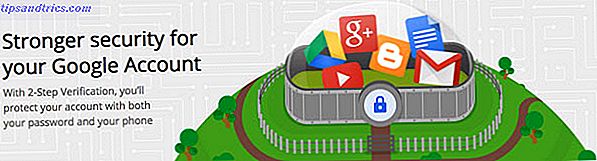Google Slides - som er Googles alternativ til PowerPoint - lar deg gi online presentasjoner fra hvor som helst Hvordan gi en online presentasjon fra hvor som helst Hvordan gi en online presentasjon fra hvor som helst Har du jobbet med et globalt team eller hjemmefra? Evnen til å presentere i sanntid er et profesjonelt behov. Her er fem verktøy å presentere fra hvor som helst i verden. Les mer . Det er flott hvis du ikke vil betale for hele Microsoft Office-pakken, eller hvis du allerede er integrert i Googles økosystem.
Selv om lysbildene ikke har alle avanserte funksjoner i PowerPoint, har det mye å tilby. Dessverre er mange av alternativene begravet i forvirrende steder. For eksempel vet mange ikke at du enkelt kan sette presentasjoner til loop automatisk.
Først klikker du på den blå Share- knappen øverst til høyre på siden. Klikk Avansert i nederste høyre hjørne av popup-vinduet for å se alle alternativer, og sørg for at filen er tilgjengelig for alle med koblingen Google Disk-pålogging og fildeling gjort enkelt Google Disk-pålogging og fildeling gjort lett Google Disk er en sky lagring og online kontortjeneste som leveres med 15 GB gratis lagring og geniale samarbeid alternativer. Vi viser deg hvordan du får tilgang til det og deler dokumenter med andre. Les mer (det kan ikke være privat, som det er som standard). Ikke bekymre deg; selv når du gjør dette, kan ingen se det med mindre du sender dem nettadressen.
Deretter går du til Arkiv> Publiser til nettet ... og du får se en boks med delingsinnstillinger. Her kan du velge hvor ofte du automatisk skal forhåndsføre lysbildene, så vel som omstart lysbildeserieboksen for å holde den i gang.
Når du klikker Publiser, får du en nettadresse for presentasjonen din. Lim inn det inn i en ny fane og din automatisk løpende presentasjon vil være klar!
Hvis tiden du vil ha mellom lysbilder ikke vises i rullegardinlisten, kan du angi den ved å redigere nettadressen.
I eksemplet vist nedenfor viser delayms = 20000 forsinkelsestiden i millisekunder. (20.000 ms er 20 sekunder.) Du kan justere dette til hva du vil og kan også sette start = true to start = false hvis du ikke vil at presentasjonen skal starte før du aktiverer den.
https://docs.google.com/presentation/d/.../pub?start=true&loop=true&delayms=20000
Før neste presentasjon, ta et øyeblikk for å pusse på viktige PowerPoint-tips. 5 Powerpoint-tips for å forbedre presentasjonsferdighetene dine om natten. 5 Powerpoint-tips for å forbedre presentasjonsferdighetene dine i løpet av natten. Du går opp til podiet. Palmer er svette, hjertet ditt er racing, og akkurat som du skal åpne munnen din og snakke, blir tankene dine tomme. Trenger hjelp? Les mer .
Har du noen gang laget en looping lysbildefremvisning? Foretrekker du Google Slides eller PowerPoint? Har din kommentar i kommentarene!
Bilde Kreditt: lyspute via Shutterstock.com